집 >운영 및 유지보수 >리눅스 운영 및 유지 관리 >Linux 학습 1부: 가상 머신 및 이미지 파일(그림 및 텍스트) 설치 및 구성에 대한 자세한 설명
Linux 학습 1부: 가상 머신 및 이미지 파일(그림 및 텍스트) 설치 및 구성에 대한 자세한 설명
- 黄舟원래의
- 2017-06-02 10:04:012671검색
이 글은 주로 Linux학습, 가상 머신 및 이미지 파일설치구성에 대한 첫 번째 글을 소개합니다. 관심 있는 친구들이 참고할 수 있습니다.
1. 기사에서는 vmware 워크스테이션 12를 예로 사용합니다.
1. 인터넷에서 모든 가상 머신을 다운로드합니다. 2. 다운로드한 파일을 찾아서 설치하세요

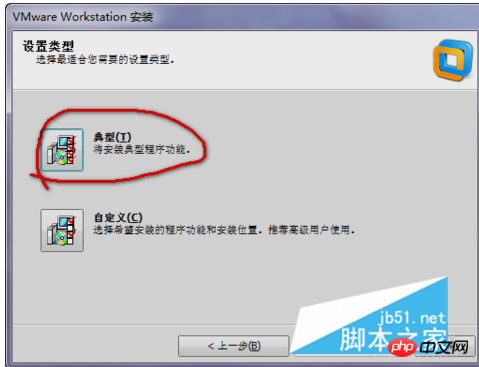
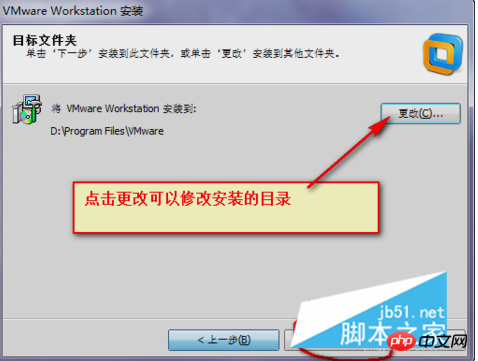
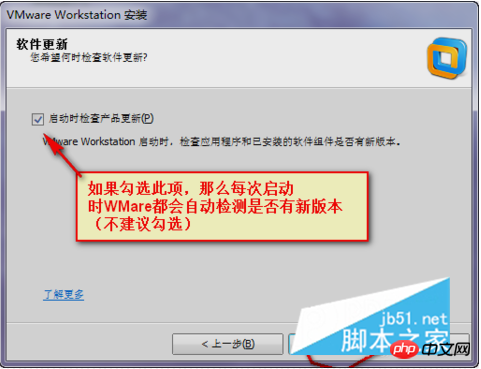
2. 가상 이미지 파일을 설치합니다
1. 다운로드한 Linux 이미지 파일을 찾습니다. 그렇지 않은 경우 직접 다운로드합니다.
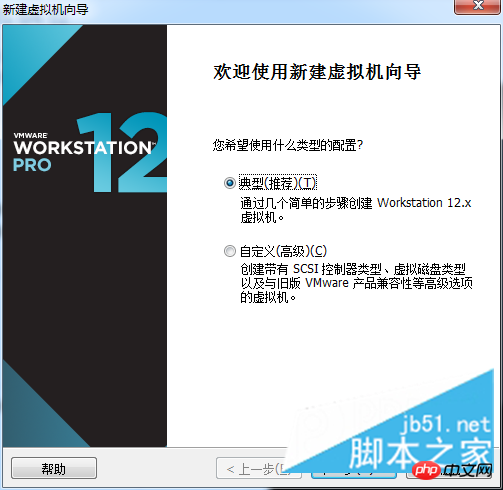
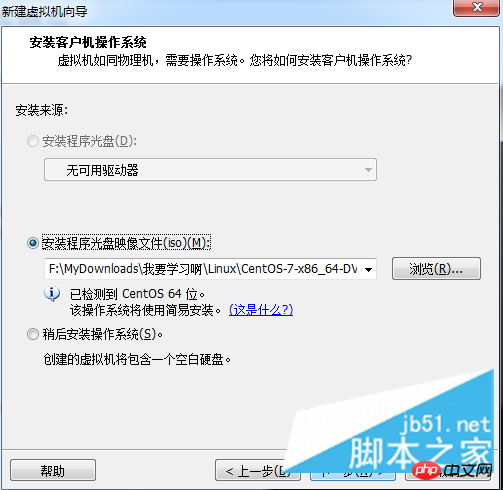
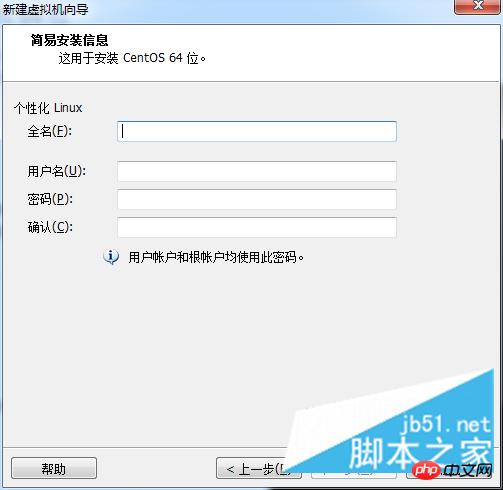
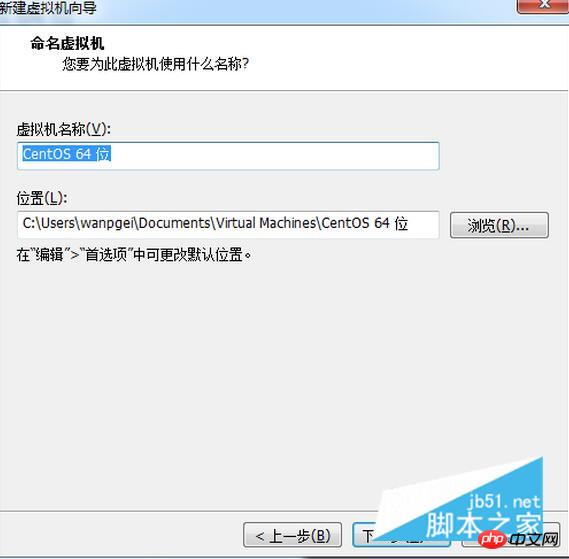
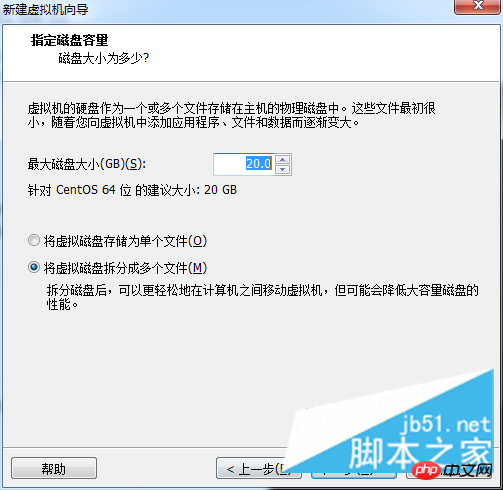 7. 완료합니다.
7. 완료합니다.
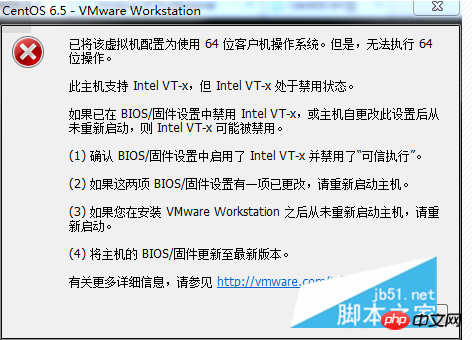
1. 컴퓨터를 다시 시작하세요 2. BIOS에 들어갑니다. 이는 각각 다릅니다. 빨리 메인보드 모델마다 키도 다릅니다(보통 del이나 esc)
3. 바이오스 진입 후 가상 서비스를 켜주세요(기본값은 꺼짐)
4.F10 (저장 후
exit위 내용은 Linux 학습 1부: 가상 머신 및 이미지 파일(그림 및 텍스트) 설치 및 구성에 대한 자세한 설명의 상세 내용입니다. 자세한 내용은 PHP 중국어 웹사이트의 기타 관련 기사를 참조하세요!
성명:
본 글의 내용은 네티즌들의 자발적인 기여로 작성되었으며, 저작권은 원저작자에게 있습니다. 본 사이트는 이에 상응하는 법적 책임을 지지 않습니다. 표절이나 침해가 의심되는 콘텐츠를 발견한 경우 admin@php.cn으로 문의하세요.

